Cara Pengoperasian Aplikasi Keuangan UPK
Aplikasi ini berisi dari 3 buah menu yaitu menu yaitu, menu input data menu edit data dan menu lihat data. dengan menggunakan aplikasi ini dengan satu kali klik bisa melakukan berbagai macam pekerjaan.Aplikasi ini dirancang agar operator tidak mengalami kesulitan dalam membuat laporan upk. jika terjadi kesalahan aplikasi ini menyediakan fasilitas Cek Selisih, untuk mengetahui permasalahan input data.
Aplikasi keuangan UPK direncanakan untuk mempermudah pelaporan. dengan memaksimalkan fungsi excel, pembuat laporan (user) dapat dengan mudah
melaporkan keuangan UPK tanpa harus banyak mengedit. penulis akan mencoba menjelaskan dulu tentang bagian-bagian dari aplikasi keuangan UPK ini. tampilan pertama aplikasi ini disebut dengan menu utama, yang terdiri dari input data, lihat data, dan about. input data terdiri dari sub menu: kas
dan bank berfungsi untuk input data kas dan bank, sub menu Pinjaman berfungsi untuk input data jika ada kelompok yang akan meminjam, sub menu Setoran digunakan jika ada kelompok yang meminjam yang akan menyetor untuk lebih jelasnya lihat gambar 1.1 Aplikasi Keuangan UPK
| kas dan bank |
Pilihah salah satu jenis buku yang akan diinput pada aplikasi keuangan UPK
double clik pada textbox tanggal kemudian akan mucul kalender pilihlah tanggal transaksi pada kalender
kemudian masukkan uraian berdasarkan transaksi
pos terdiri dari pada pos Pemasukan dan Pos Produksi. pilih salah satunya.
pada sub pos pilih jenis Pemasukan dan Pengeluaran apa
kemudian masukan nilai uang pemasukan atau pengeluaran pada Pos tersebut
setelah terisi semua klik simpan.
ketika input telah selesai klik kembali.
Setelah itu ketika ada kelompok yang meminjam maka harus diinput pada pinjaman dengan cara
mengklik sub menu pinjaman pada menu input data
Dalam sub menu pinjaman dalam aplikasi keuangan UPK ini terdiri dari
Opsi atau pilihan jenis kelompok peminjam
Desa untuk mengisi desa sebagai tempat kelompok peminjam
Kemudian alamat kelompok, tulis alamat lengkap kelompok peminjam tersebut
Nama kepala, masukkan nama kepala pada kolom nama kepala
Alamat, untuk alamat kelompok
No HP, no HP kelompok untuk meniformasikan kepada kelompok tentang keterlambatan pembayaran atau informasi lain yang dianggap penting
Tanggal pinjam dengan cara double klik pada Colom tanggal kita bisa mengisi kapan pinjaman kelompok tersebut dilakukan.
Besar pinjaman, masukkan besar pinjman dengan angka. Berikut gambar formulir yang akan tampil seperti pada gambar 1.3 Aplikasi Keuangan UPK
Setelah diklik akan tampil gambar formulir seperti pada gambar 1.4 Aplikasi Keuangan UPK berikut
Langkah pertama tentukan dulu jenis kelompok yang akan menyetor pilih salah satu (UEP / SPP), setelah itu pilih desa dimana kelompok tersebut beralamat.
Setelah itu ketikan nama kelompok peminjam yang melakukan setoran, nanti hasil pencarian akan muncul pada listbox, klik pada listbox sehingga kita tidak perlu mengetik nama kelompok penyetor karena otomatis akan masuk pada kelompok penyetor tersebut.
langkah selanjutnya tinggal mengisi tanggal dengan cara double klik pada kolom tanggal dan akan muncul kalender pada aplikasi keuangan UPK itu, lalu tinggal mengisi besarnya setoran pokok dan jasa ingat data tersebut harus berupa angka.

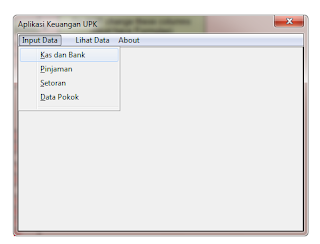


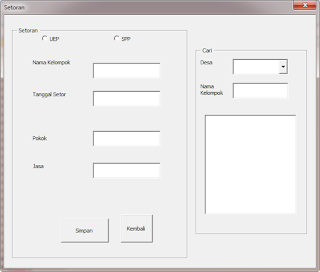
Post a Comment
Post a Comment